Como desativar o “Raise to Wake” no iOS 10

O Raise to Wake é um novo recurso de tela de bloqueio disponível no iOS 10. Ele permite que você acorde a tela do seu telefone simplesmente pegando seu telefone. Este recurso está ativado por padrão, mas se você preferir não usá-lo, é simples desativar.
RELATED: Como instalar o iOS 11 Beta no seu iPhone ou iPad
Se você tiver um Apple Watch, você já está familiarizado com esse recurso. Se você instalou o iOS 10 Beta em seu telefone, provavelmente descobriu esse recurso na primeira vez que pegou seu telefone depois de instalar a atualização. É um recurso útil, especialmente se você quiser olhar para o seu relógio (ou telefone) enquanto equilibra um monte de coisas em seus braços. Com o recurso Raise to Wake, você não precisa pressionar o botão Home ou o botão Power para ativar a tela do seu telefone. Se você usar o rápido recurso Touch ID para desbloquear seu telefone, você poderá desbloqueá-lo acidentalmente no iOS 10 quando tentar pressionar o botão Início para ativar a tela (embora ainda seja possível ativar a tela usando o botão Liga / Desliga). > NOTA: Este recurso está disponível somente no iPhone 6S, 6S Plus e SE.
Talvez você não queira que a tela seja ligada toda vez que você pegar o telefone e colocá-lo no bolso, na bolsa ou na bolsa. , portanto, você deseja desativar o recurso Raise to Wake. Para fazê-lo, toque no ícone “Configurações” na tela inicial.
Na tela Configurações, toque em “Exibir e Brilho”.
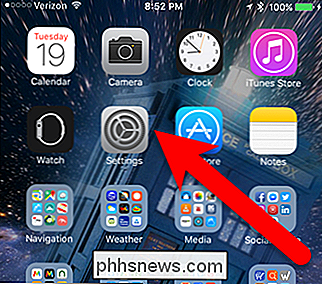
O botão deslizante “Aumentar para acordar” fica verde, indicando que o recurso está ativado. Toque no controle deslizante para desativá-lo.
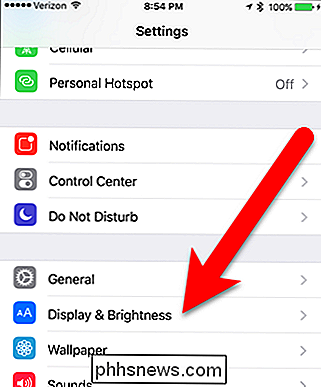
Quando o recurso Raise to Wake estiver desativado, o botão do controle deslizante estará em cinza claro. Se você quiser usar o recurso novamente, basta tocar no botão do controle deslizante para ligá-lo novamente.
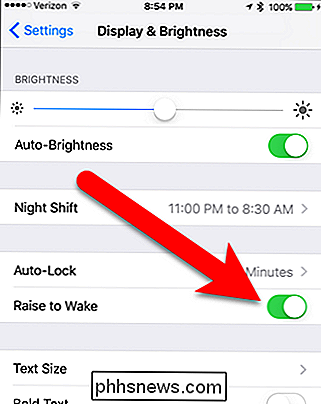
O recurso Raise to Wake do iOS 10 tem a mesma funcionalidade do “Ambient Display” do Android, que já está disponível há algum tempo. Então, agora a Apple finalmente alcançou. Já está na hora.
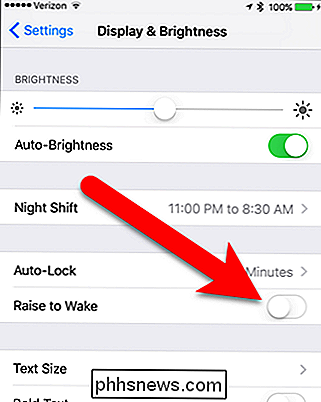

O que é uma VPN e por que eu preciso de uma?
Uma VPN, ou Rede Virtual Privada, permite que você crie uma conexão segura com outra rede pela Internet. VPNs podem ser usadas para acessar sites restritos a regiões, proteger suas atividades de navegação de olhares indiscretos sobre Wi-Fi público e muito mais. VPNs essencialmente encaminham todo o tráfego de sua rede para a rede, que é onde os benefícios - como acessar locais recursos de rede remotamente e ignorando a censura na Internet - todos vêm de.

Como compartilhar fotos ao vivo da Apple com todos
As fotos ao vivo são uma inovação bacana que a Apple introduziu recentemente no iOS 9, permitindo aos usuários basicamente gravar vídeos curtos que aparecem como fotos. Infelizmente, a única maneira de compartilhá-los facilmente é com outros usuários do iPhone. Aqui está como compartilhá-los com todos.



